Какими бывают гаджеты?
Какими бывают гаджеты?
Гаджеты (англ. gadget — приспособление, штуковина) — необычные электронные устройства, например, телефон или телевизор в наручных часах. Гаджетами или виджетами зовут и мини-приложения с забавными, но зачастую полезными функциями. В Windows 7 для управления ими служит особая программа: Пуск|Все программы|Коллекция гаджетов рабочего стола.
В окне программы отображаются значки всех мини-приложений, установленных в системе. Стандартный набор из девяти гаджетов уже установлен вместе с Windows (1).
Запустите гаджет, например, Часы, двойным щелчком мыши на его значке (2). Часы появятся на экране.
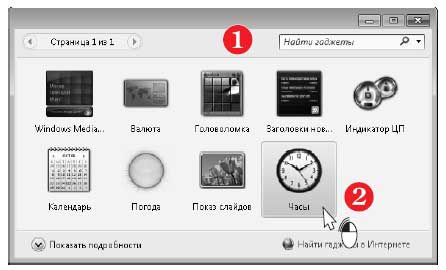
Наведите на гаджет указатель мыши. Слева выдвинется панель с кнопками.
Для настройки гаджета щелкните на кнопке с изображением гаечного ключа (3).
Откроется диалог настроек (4). Для каждых часов вы можете выбрать вид циферблата, ввести произвольное имя, задать часовой пояс, отобразить или скрыть секундную стрелку.
Чтобы сохранить настройки этих часов, нажмите кнопку OK.
Каждое мини-приложение можно запустить и в нескольких экземплярах. Например, пусть одни часы показывают время у вас дома, а другие — во Владивостоке (5).
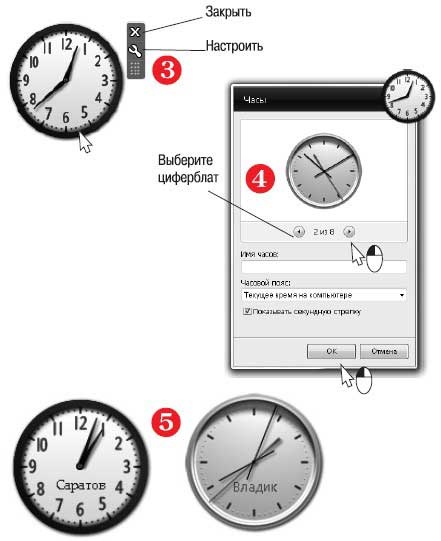
Гаджет Погода переключается между двумя режимами: минимальным (только погода на сегодня) и полным (прогноз на три дня).
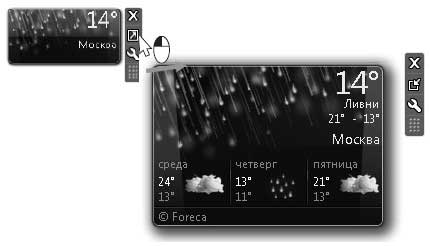
Для настройки гаджета введите в поле Выбрать текущее расположение название своего города и нажмите кнопку в правой части поля.
Если нашлось несколько городов с одинаковыми именами, выберите из списка нужный.
Нажмите кнопку OK.
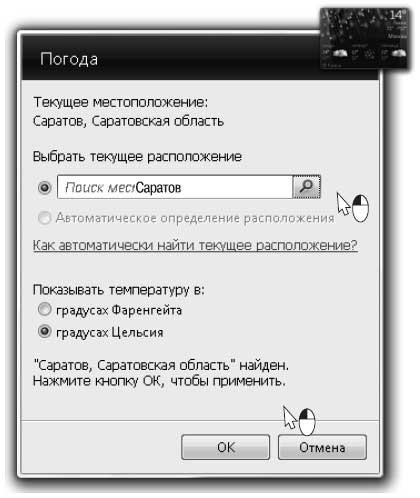
Теперь гаджет показывает погоду в вашем городе.
Если программа говорит одно, а за окном вы видите другое, не судите синоптиков строго. Все-таки сервер, от которого стндартный гаджет Windows получает данные, находится в США!

Чтобы получить новые мини-приложения, щелкните в окне Коллекция гаджетов рабочего стола на ссылке Найти гаджеты в Интернете (1).
В браузере откроется одна из страниц сайта Microsoft. На ней собрано огромное количество мини-приложений на все вкусы (2).
Щелкните на том гаджете, который вам понравился.
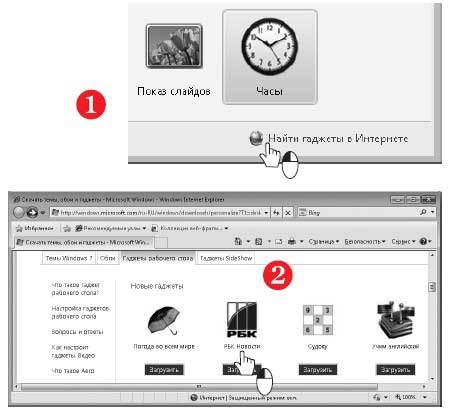
Откроется страница загрузки выбранного гаджета. Щелкните на кнопке Загрузить (3).
Прочитайте предупреждение на странице загрузки и нажмите кнопку Установить.
Загрузите файл миниприложения. По умолчанию его предлагается сохранить в папке Загрузки (4).
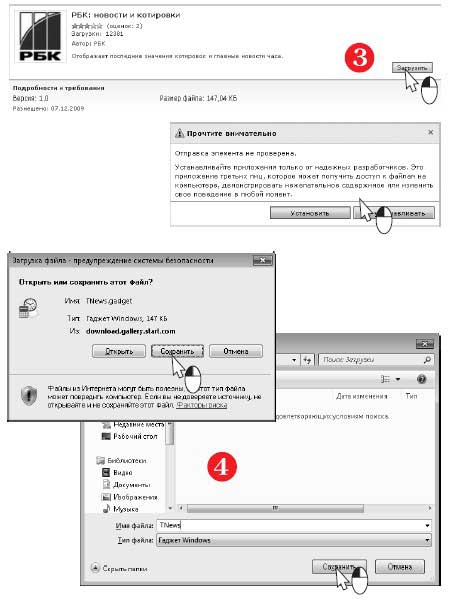
Откройте папку, в которую вы сохранили файл. Обязательно проверьте его антивирусом.
Для установки гаджета щелкните на его значке двойным щелчком(1).
Появится диалог с предупреждением. Нажмите в нем кнопку Установить (2).
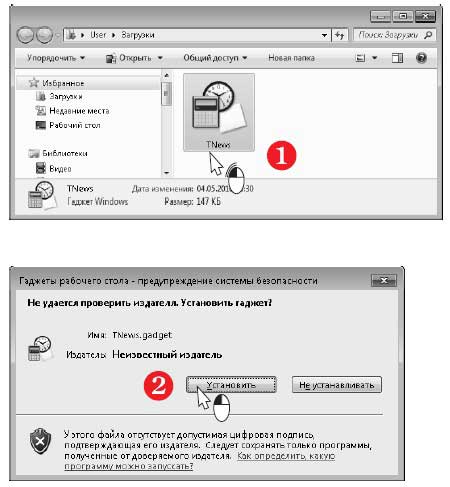
Гаджет установлен. Он появится на Рабочем столе, а в окне программы Коллекция гаджетов рабочего стола добавится значок этого мини-приложения.
Чтобы закрыть гаджет (убрать его с Рабочего стола), щелкните на кнопке с крестиком в мини-окне самого гаджета (3).
Повторно вы сможете запустить его с помощью программы Коллекция гаджетов рабочего стола.
Чтобы полностью удалить гаджет с компьютера, запустите программу Коллекция гаджетов рабочего стола.
Щелкните на значке гаджета правой кнопкой мыши.
В контекстном меню выберите команду Удалить (4).
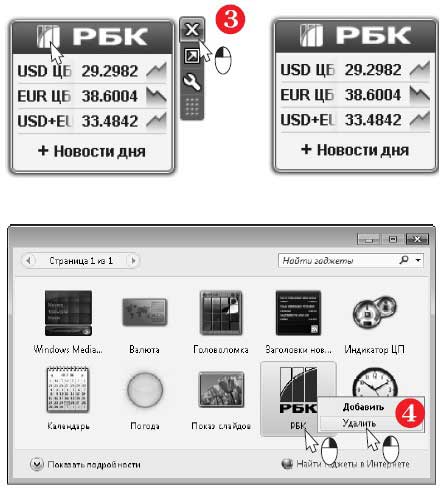
© Сенкевич Г. Е., 2010
© Оформление, издательство БХВ-Петербург, 2010
Более 800 000 книг и аудиокниг! 📚
Получи 2 месяца Литрес Подписки в подарок и наслаждайся неограниченным чтением
ПОЛУЧИТЬ ПОДАРОКДанный текст является ознакомительным фрагментом.
Читайте также
Диаграммы и гаджеты
Диаграммы и гаджеты Говорим таблицы – подразумеваем графики. Это еще один из способов представления больших массивов информации, иногда – единственно возможный. Думаю, в том, что одна картинка стоит тысячи слов (и двух тысяч цифр!), убеждать никого не нужно: увидеть
Нужны ли слабым государствам могучие гаджеты?
Нужны ли слабым государствам могучие гаджеты? Все недавняя болтовня о том, как интернет крушит государственные институты, преграды и медиаторов, может заслонить от нас тот факт, что стабильные, отлаженные институты (особенно правительства) жизненно важны для сохранения
Какие бывают блоги
Какие бывают блоги Существует много классификаций блогов, но в этом разделе мы рассмотрим два основных типа блогов — с точки зрения технической базы, на которой они размещаются.БлогохостингиСайты, на которых можно зарегистрироваться и бесплатно вести блог без
Какие бывают оповещения
Какие бывают оповещения При работе с Windows Messenger могут появляться оповещения в области уведомлений рядом со значком программы. Эти оповещения можно условно разделить на три вида:? о том, что пользователь, который находится в вашем списке контактов, вошел в систему;? при
Гаджеты
Гаджеты Впервые гаджеты появились в Windows Vista. Это нововведение понравилось практически всем. Количество полезных программ, которые можно было поместить на боковую панель, увеличивалось с каждым днем. В Windows 7 такая возможность, конечно же, тоже присутствует. Причем
Гаджеты рабочего стола
Гаджеты рабочего стола Как уже говорилось выше, гаджеты – маленькие программы, размер окна которых позволяет размещать их на Рабочем столе без особого ущемления прав других приложений.Гаджеты могут иметь разное назначение, например, с их помощью можно узнавать прогноз
Yesterday: какими были журналы в 1965 г.
Yesterday: какими были журналы в 1965 г. Автор: Сергей ЛеоновПохоже, современная периодика по своей сути не слишком изменилась за последние сорок лет. Листая издание 1965 года (журнал Electronics, McGraw Hill Publications, #8, 19 апреля 1965 года, номер примечательный тем, что именно в нем вышла статья
Голубятня: Гаджеты года. Финал Сергей Голубицкий
Голубятня: Гаджеты года. Финал Сергей Голубицкий Опубликовано 28 декабря 2012 года В последней голубятне 2012 года доводим до победного конца countdown лучших гаджетов моего личного Top-10. 5. iPhone 5 Айфон нового поколения не входил в список
3.6. Гаджеты
3.6. Гаджеты Гаджет — это небольшая программа, как правило, информационного характера, например, программка, отображающая аналоговые часы, календарь, прогноз погоды. В Windows 7 вы можете поместить на рабочий стол 9 стандартных гаджетов. Для выбора гаджета щелкните правой
1.3. Какие бывают компьютеры
1.3. Какие бывают компьютеры Компьютеры можно подразделить на два стандарта — IBM PC и Macintosh.IBM PC-совместимые компьютеры стоят в большинстве домов и организаций, именно о работе на этих ПК и пойдет разговор в книге. Кроме обычных компьютеров (с системным блоком, клавиатурой,
Гаджеты-неудачники: от великого до смешного Михаил Карпов
Гаджеты-неудачники: от великого до смешного Михаил Карпов Опубликовано 20 октября 2010 года Хотя фонд Mozilla известен в основном тем, что разрабатывает браузер Firefox, его сотрудники иногда занимаются престранными проектами. Дизайнер Билли Мэй, к примеру,
Младший брат «Айфона»: какими будут iPhone 5S и 5C Андрей Письменный
Младший брат «Айфона»: какими будут iPhone 5S и 5C Андрей Письменный Опубликовано 16 августа 2013 Помните, о чём говорила общественность год назад — в августе 2012-го? Главной темой, конечно, был суд над Pussy Riot, однако речь не о нём, а о слухах, предшествовавших
Аксессуары и гаджеты
Аксессуары и гаджеты Сам по себе настольный компьютер, нетбук или коммуникатор, разумеется, будет работать «из коробки», как есть. На практике, однако, часто выясняется, что при наличии разнообразных аксессуаров они и служат дольше, и функционируют эффективнее, да и
8.7. КАКИМИ БЫВАЮТ ОБЪЕКТЫ ПО УСТРОЙСТВУ
8.7. КАКИМИ БЫВАЮТ ОБЪЕКТЫ ПО УСТРОЙСТВУ Под паттернами проектирования понимается описание взаимодействия объектов и классов, адаптированных для решения общей задачи проектирования в конкретном контексте. Паттерн проектирования — это образец, типовое решение